如何修復 WordPress 網站上的 403 禁止錯誤
已發表: 2019-01-07您是否只是嘗試訪問您的 WordPress 網站,卻被一些消息擊中,告訴您某些內容是“禁止的”,或者您無權訪問您網站上的某些內容? 如果是這樣,您可能在 WordPress 上遇到了 403 Forbidden 錯誤。
在您的 WordPress 網站上看到錯誤可能會令人沮喪和沮喪,這就是我們創建此詳細指南的原因,以幫助您修復 WordPress 上的 403 禁止錯誤並讓您的網站盡快恢復運行。
讓我們開始吧,無需任何進一步的介紹,因為我們確定您只是想修復您的網站!
- 什麼是 403 禁止錯誤
- 如何修復 403 Forbidden 錯誤
喜歡視頻版本?
什麼是 403 禁止錯誤?
Internet 工程任務組 (IETF) 將錯誤 403 Forbidden 定義為:
403(Forbidden)狀態碼表示服務器理解請求但拒絕授權。 希望公開請求被禁止的原因的服務器可以在響應負載(如果有)中描述該原因。
與許多其他常見的 WordPress 錯誤一樣,403 Forbidden 錯誤是 Web 服務器用來與您的 Web 瀏覽器通信的 HTTP 狀態代碼。
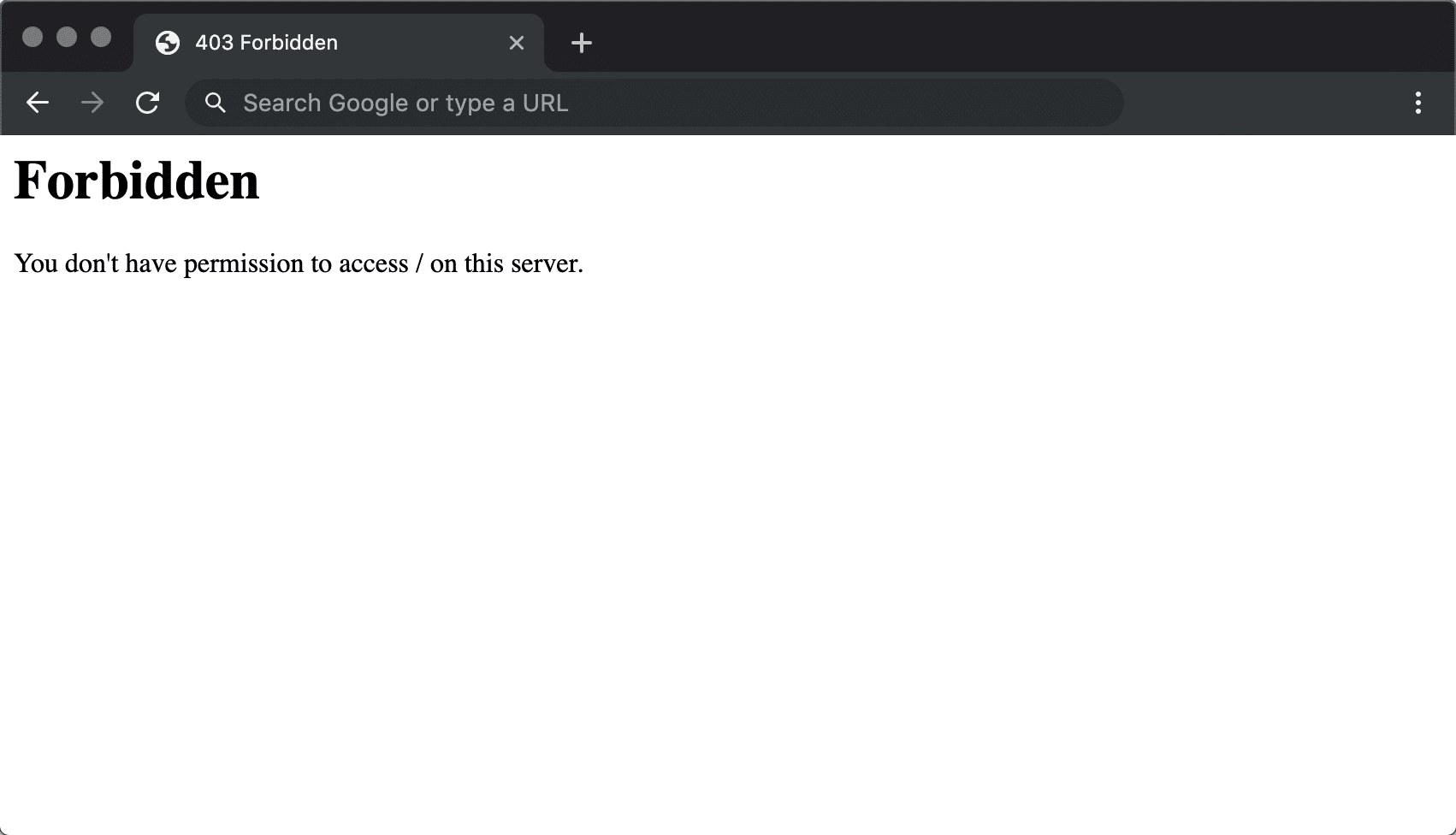
HTTP 狀態代碼的快速背景 – 每當您使用瀏覽器連接到網站時,Web 服務器都會以稱為 HTTP 標頭的內容進行響應。 通常,這一切都發生在幕後,因為一切正常(如果您想知道,那是 200 狀態代碼)。
但是,如果出現問題,服務器將返回一個不同編號的 HTTP 狀態代碼。 雖然遇到這些數字令人沮喪,但它們實際上非常重要,因為它們可以幫助您準確診斷網站上的問題。
403 Forbidden 錯誤意味著您的 Web 服務器理解客戶端(即您的瀏覽器)正在發出的請求,但服務器不會滿足它。
用更人性化的術語來說,它基本上意味著您的服務器確切地知道您想要做什麼,它只是不會讓您這樣做,因為您由於某種原因沒有適當的權限。 這有點像您正試圖參加一個私人活動,但您的名字由於某種原因意外地從客人名單中刪除了。
其他 HTTP 狀態代碼的含義不同。 我們編寫了有關修復 404 未找到錯誤、500 內部服務器錯誤、502 網關錯誤和 504 網關超時錯誤的指南。
是什麼導致 WordPress 上的 403 禁止錯誤?
WordPress 出現 403 禁止錯誤的兩個最可能原因是:
- 損壞
.htaccess文件 - 文件權限不正確
由於您在站點上使用的插件存在問題,您也可能會看到該錯誤。 在本文中,我們將向您展示如何解決所有這些潛在問題。
403 禁止錯誤變化
與許多其他 HTTP 狀態代碼一樣,此錯誤代碼的呈現方式也有很多不同的變化。
以下是您可能會遇到的一些常見變體:
- “禁止 - 您無權訪問 / 在此服務器上”
- “403 - 禁止:訪問被拒絕”
- “錯誤 403 - 禁止”
- “403 - 禁止錯誤 - 您無權訪問此地址”
- “403 禁止 - nginx”
- “HTTP 錯誤 403 – 禁止 – 您無權訪問您請求的文檔或程序”
- “403 Forbidden – 拒絕訪問服務器上的此資源”
- “403。 那是一個錯誤。 您的客戶端無權從該服務器獲取 URL /”
- “您無權查看此頁面”
- “您似乎沒有訪問此頁面的權限。”
如果您在 Nginx 服務器上,它將如下所示。 基本上,如果您看到任何提及“禁止訪問”或“不允許訪問”,您可能正在處理 403 禁止訪問錯誤。
如何修復 WordPress 上的 403 禁止錯誤
為了幫助您修復 WordPress 網站上的 403 禁止錯誤,我們將詳細介紹五個單獨的故障排除步驟:
- 文件權限
- .htaccess 文件
- 插件問題
- CDN 問題
- 防盜鏈
1.文件權限
WordPress 站點服務器上的每個文件夾和文件都有自己獨特的文件權限,可以控制誰可以:
- 讀取- 查看文件中的數據/查看文件夾的內容。
- 寫入- 修改文件/添加或刪除文件夾內的文件
- 執行- 運行文件和/或將其作為腳本執行/訪問文件夾並執行功能和命令。
這些權限由一個 3 位數字表示,每個數字表示上述 3 個類別中每個類別的權限級別。
通常,這些權限僅適用於您的 WordPress 網站。 但是,如果您的 WordPress 站點的文件權限出現問題,則可能會導致 403 Forbidden 錯誤。
要查看和修改站點的文件權限,您需要通過 FTP/SFTP 進行連接。 如果您在 Kinsta 託管,以下是如何使用 SFTP。
在一個方便的位置找到管理網站(錯誤和所有)所需的所有工具。 免費試用 Kinsta。
對於下面教程中的屏幕截圖,我們將使用免費的 FileZilla FTP 程序。 不過,基本原則將適用於任何 FTP 程序——您只需將它們應用到不同的界面即可。
連接到服務器後,您可以通過右鍵單擊文件或文件夾來查看文件或文件夾的權限:
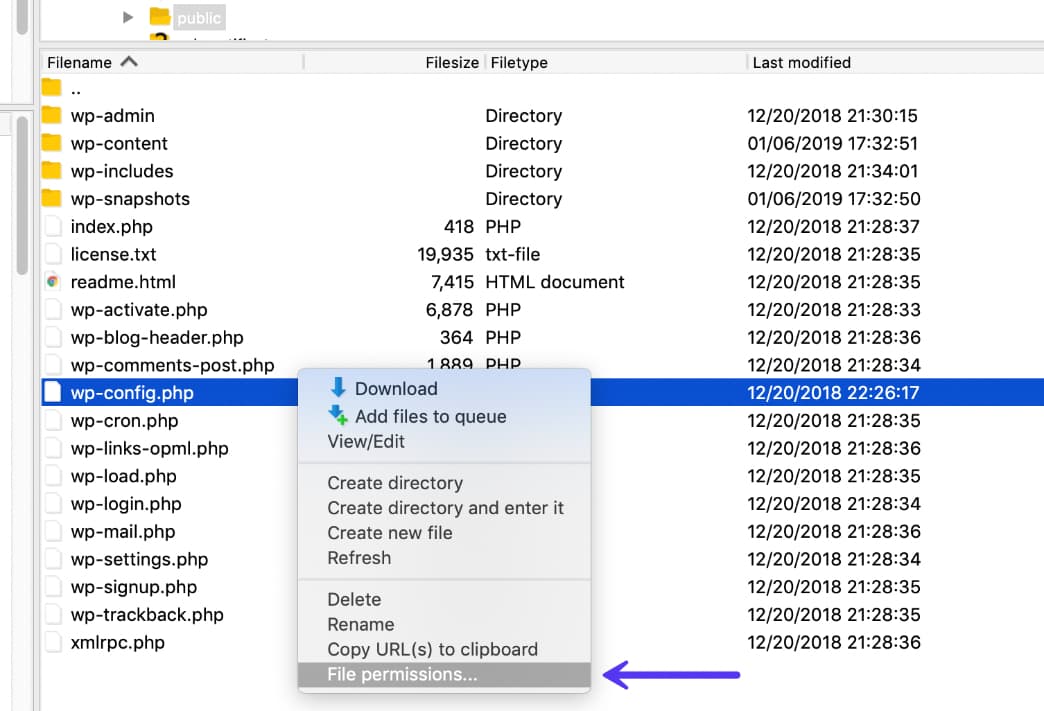
當然,手動檢查每個文件或文件夾的權限並不是一個真正的選擇。 相反,您可以自動將文件權限應用於文件夾內的所有文件或文件夾。
根據 WordPress Codex,WordPress 的理想文件權限是:
- 文件– 644 或 640
- 目錄– 755 或 750
一個例外是您的 wp-config.php 文件應該是 440 或 400。
要設置這些權限,請右鍵單擊包含您的 WordPress 站點的文件夾(文件夾名稱在 Kinsta 上是公開的)。 然後,選擇文件屬性:
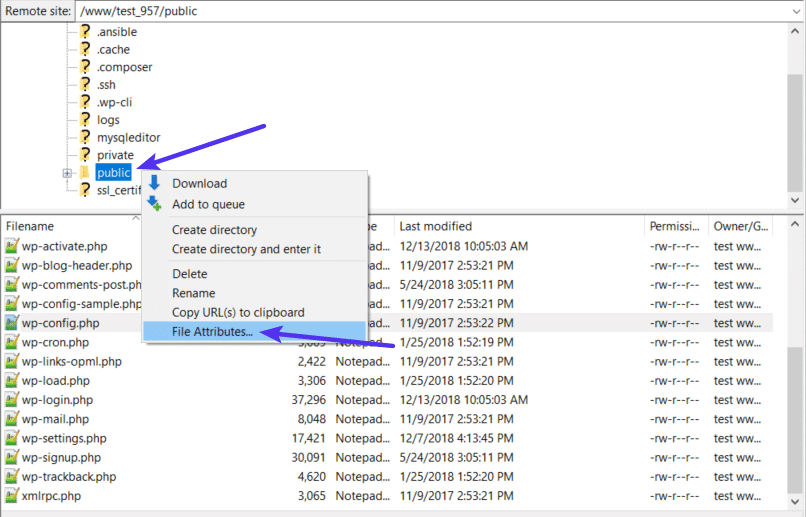
在數值框中輸入 755 或 750。 然後,選擇遞歸到子目錄和僅應用於目錄:
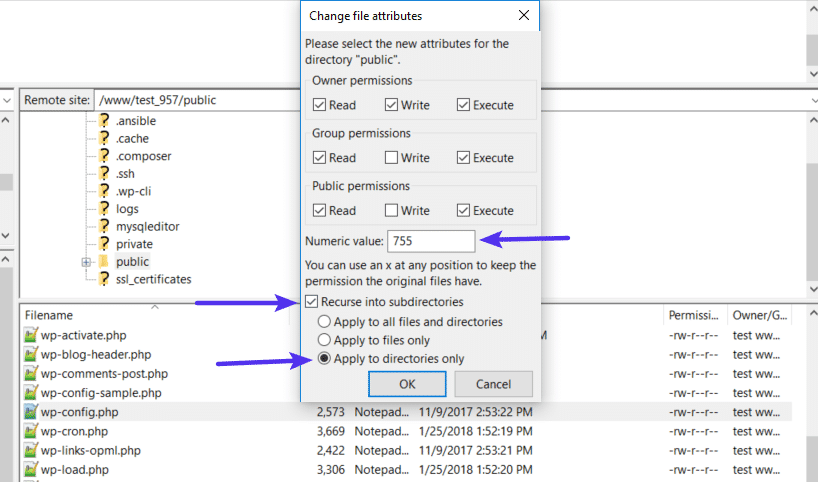
為目錄應用正確的權限後,您將對文件重複該過程。 只有這一次:

- 在數值框中輸入 644 或 640
- 選擇遞歸到子目錄
- 選擇僅應用於文件
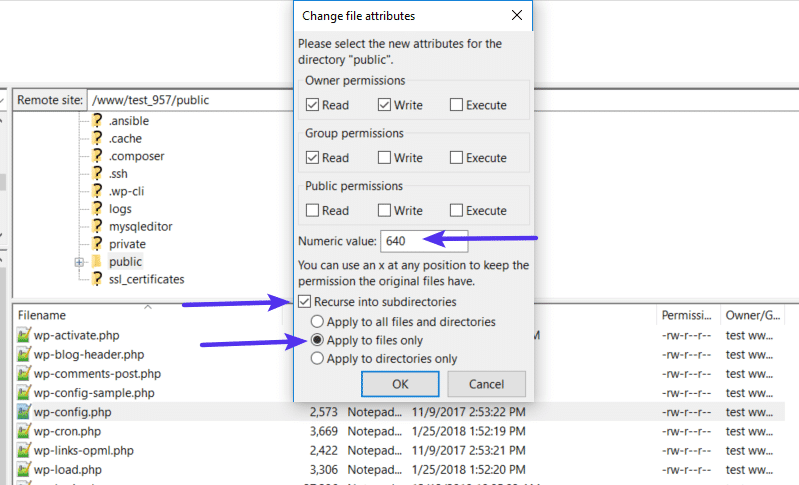
要完成該過程,您只需手動調整wp-config.php文件的權限,使其為 440 或 400:
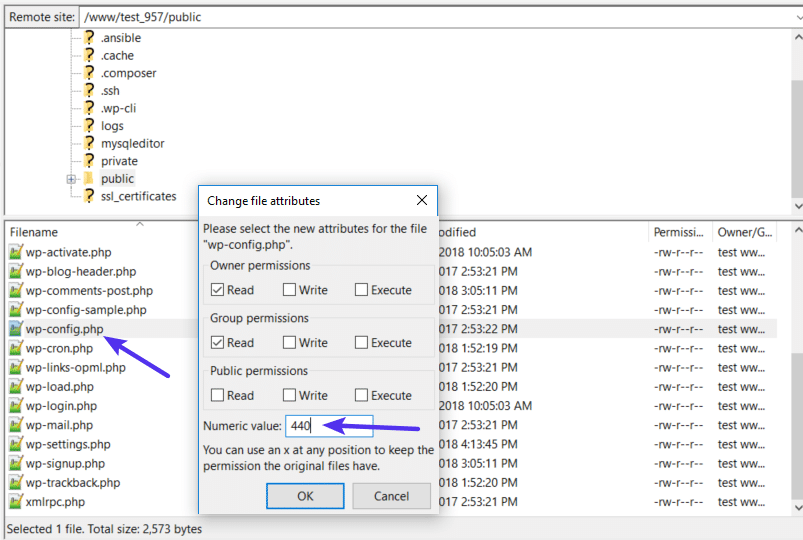
如果文件權限問題導致 403 禁止錯誤,您的站點現在應該重新開始工作。
2. .htaccess 文件
Kinsta 使用 NGINX 網絡服務器,因此如果您在 Kinsta 託管您的網站,則此潛在問題不適用,因為 Kinsta 網站沒有 .htaccess 文件。
但是,如果您在其他地方託管並且您的主機使用 Apache Web 服務器,則 403 Forbidden 錯誤的一個常見原因是您網站的.htaccess文件中的問題。
.htaccess文件是 Apache Web 服務器使用的基本配置文件。 您可以使用它來設置重定向、限制對您的全部或部分站點的訪問等。
在一個方便的位置找到管理網站(錯誤和所有)所需的所有工具。 免費試用 Kinsta。
因為它非常強大,即使是一個小錯誤也可能導致一個大問題,比如 403 Forbidden 錯誤。
與其嘗試對 .htaccess 文件本身進行故障排除,更簡單的解決方案是強制 WordPress 生成一個新的、乾淨的.htaccess文件。
要做到這一點:
- 通過 FTP 連接到您的服務器
- 在根文件夾中找到
.htaccess文件 - 將文件的副本下載到您的計算機(以防萬一,備份總是一個好主意)
- 在本地計算機上擁有安全備份副本後,從服務器中刪除
.htaccess文件
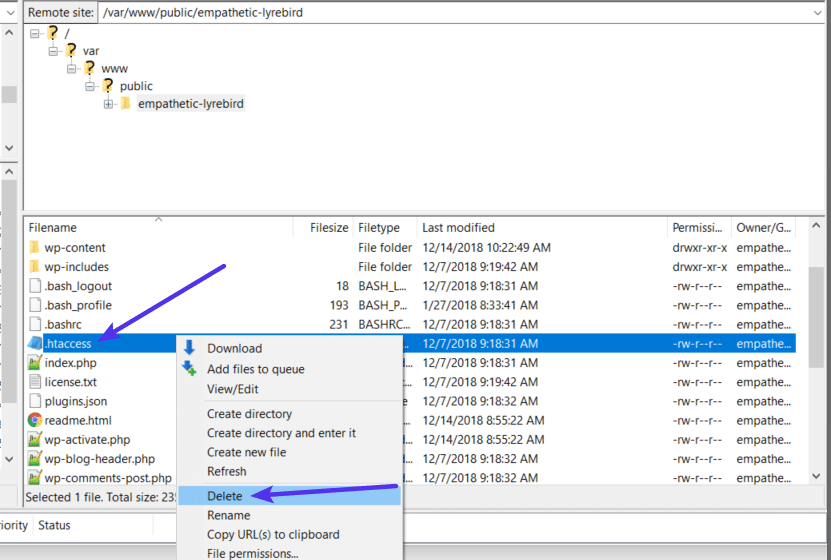
現在,如果您的.htaccess文件有問題,您應該可以訪問您的 WordPress 網站。
要強制 WordPress 生成一個新的、乾淨的.htaccess文件:
- 轉到 WordPress 儀表板中的設置 → 永久鏈接
- 單擊頁面底部的保存更改(您無需進行任何更改 - 只需單擊按鈕)
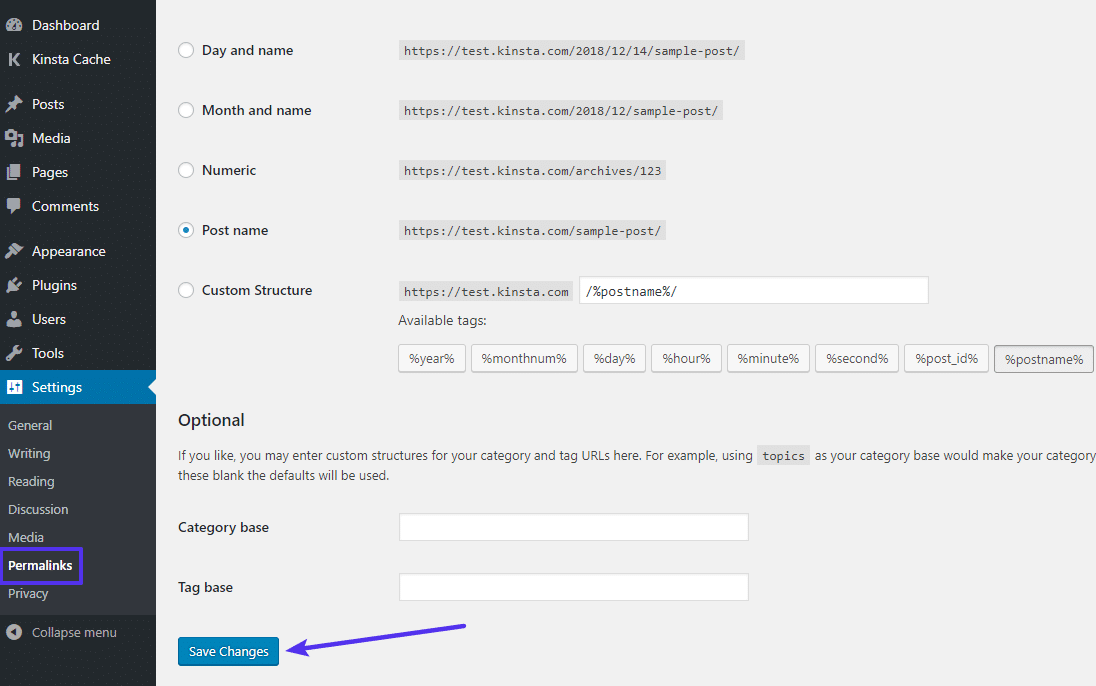
就是這樣——WordPress 現在將為您生成一個新的.htaccess文件。
3. 停用然後重新激活您的插件
如果您的站點的文件權限和.htaccess文件都不是問題,那麼下一個要看的地方是您的插件。 這可能是插件中的錯誤或不同插件之間的兼容性問題。
無論問題是什麼,找到有問題的插件的最簡單方法是進行一些試驗和錯誤。 具體來說,您需要停用所有插件,然後一一重新激活它們,直到找到罪魁禍首。
如果您仍然可以訪問您的 WordPress 儀表板,則可以從普通插件區域執行此過程。
如果您無法訪問 WordPress 儀表板,則需要通過 FTP/SFTP 連接到 WordPress 站點的服務器(這是在 Kinsta 通過 SFTP 連接的方法)。
通過 FTP 連接到服務器後:
- 瀏覽到wp-content文件夾
- 在wp-content文件夾中找到plugins文件夾
- 右鍵單擊插件文件夾並選擇重命名
- 更改文件夾的名稱。 您可以將其命名為任何不同的名稱,但我們建議使用plugins-disabled之類的名稱,以便於記憶。
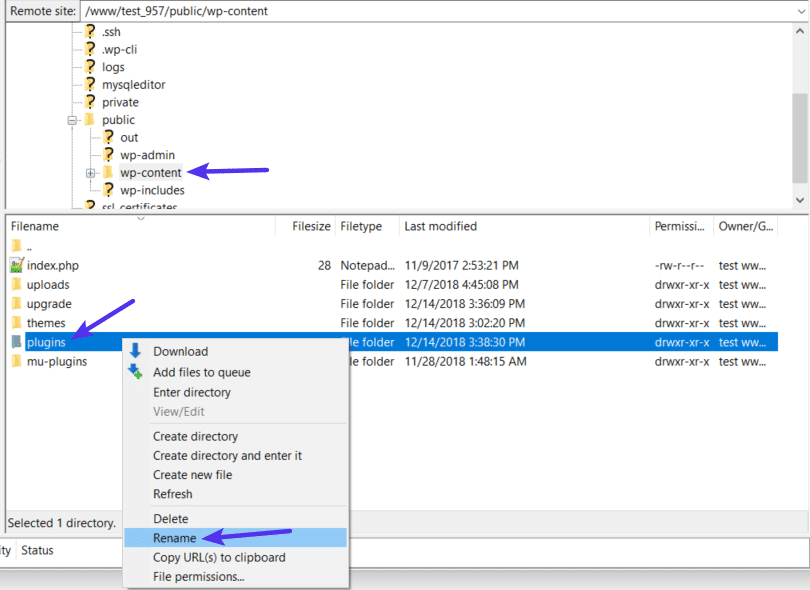
通過重命名文件夾,您有效地禁用了站點上的所有插件。
現在,再次嘗試訪問您的網站。 如果您的網站正常運行,您就知道您的某個插件導致了 403 Forbidden 錯誤。
要找到罪魁禍首,請一一重新激活您的插件,直到找到導致問題的插件。
更改插件文件夾的文件名後,當您轉到站點上的插件區域時,您應該會看到一些錯誤,說插件文件不存在:
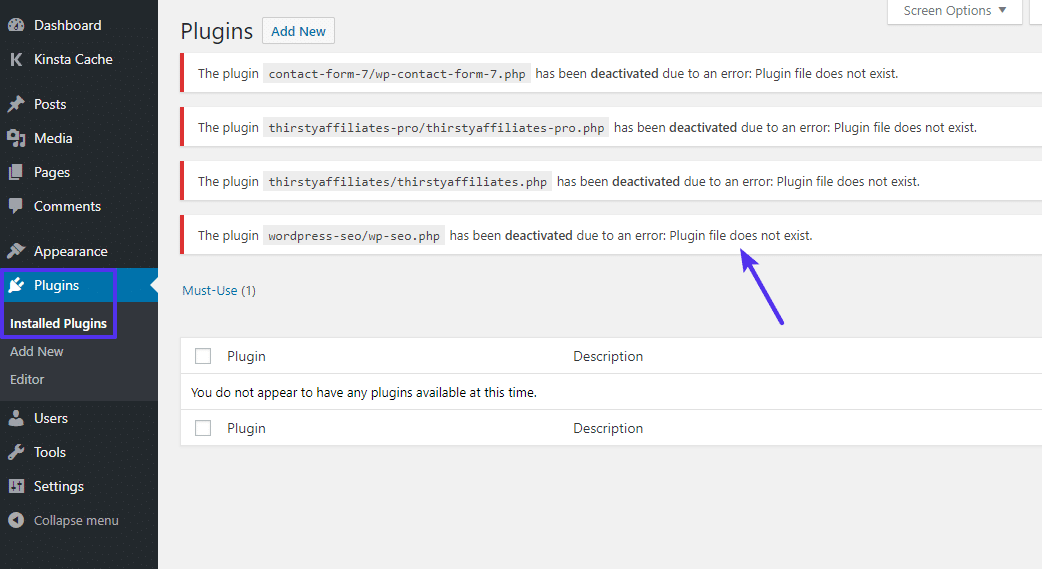
要解決此問題並重新獲得管理插件的能力,請使用您的 FTP 程序將文件夾的名稱改回plugins 。 因此,如果您將其重命名為plugins-disabled ,只需將其改回plugins 。
完成此操作後,您將再次看到所有插件的完整列表。 只有現在,它們都將被停用:
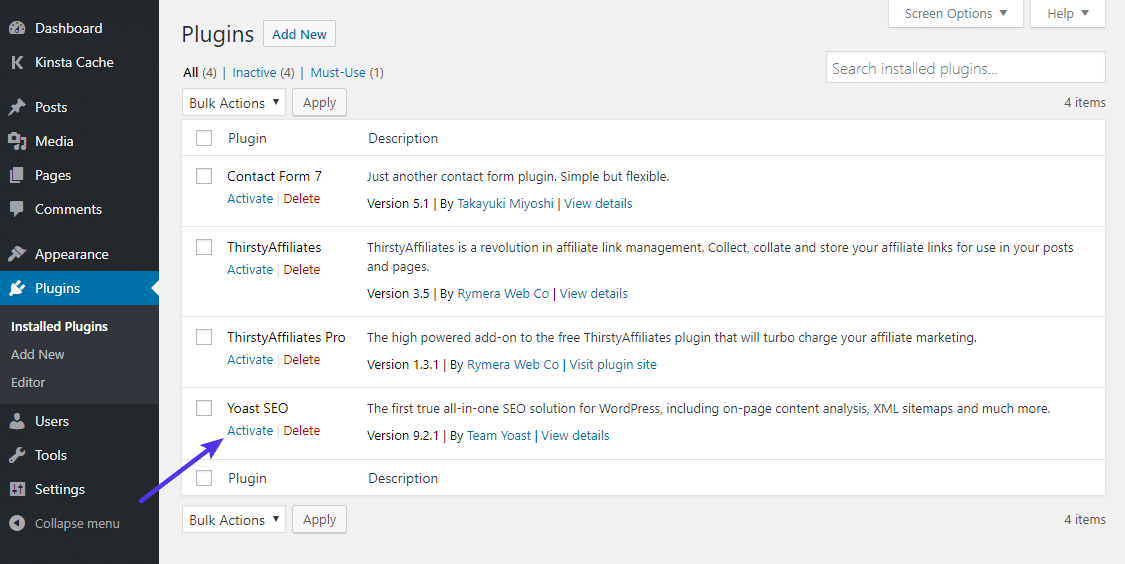
使用激活按鈕一一重新激活它們。
找到導致問題的插件後,您可以聯繫插件的開發人員尋求幫助或選擇完成相同任務的替代插件(我們在這裡收集了最好的 WordPress 插件)。
4. 暫時停用 CDN
如果您的資產(圖像、JavaScript、CSS)出現 403 禁止錯誤,則可能是您的內容交付網絡 (CDN) 存在問題。 在這種情況下,我們建議暫時禁用您的 CDN,然後檢查您的站點以查看它是否有效。 如果您是 Kinsta 客戶,請單擊您的站點,然後單擊“Kinsta CDN”選項卡。 在那裡,關閉“Kinsta CDN”按鈕。
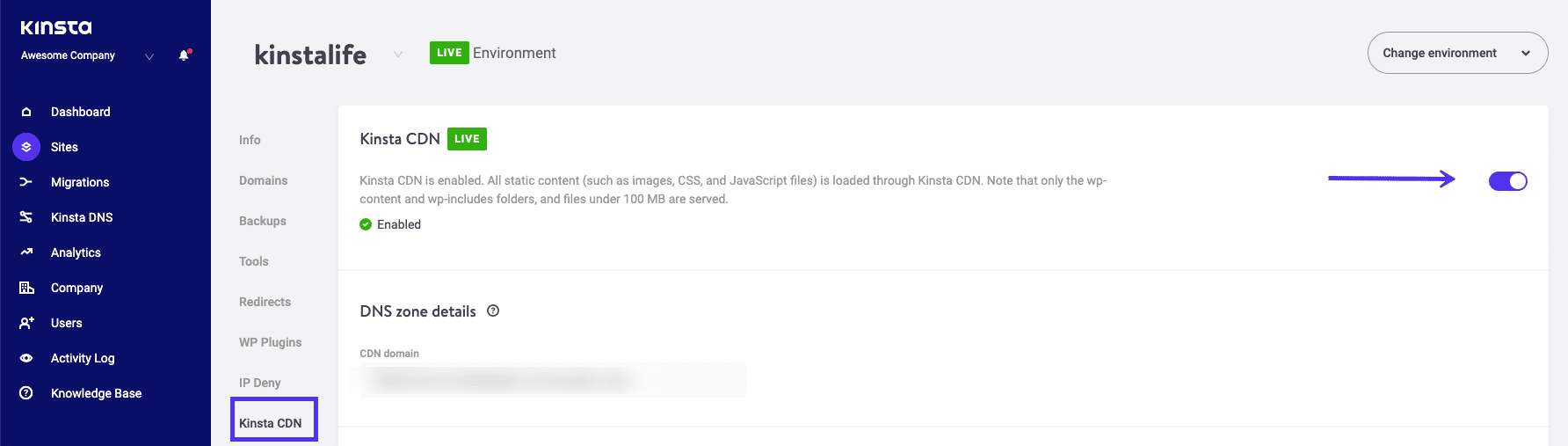
5. 檢查熱鏈接保護是否配置錯誤
熱鏈接是指有人將圖像添加到他們的網站,但託管鏈接仍指向其他人的網站。 為了防止這種情況,有些人會使用他們的 WordPress 主機或 CDN 提供商設置所謂的“熱鏈接保護”。
啟用熱鏈接保護後,通常會返回 403 禁止錯誤。 這個是正常的。 但是,如果您看到不應該出現的 403 禁止錯誤,請檢查以確保正確配置了熱鏈接保護。
仍有問題? 聯繫您的託管服務提供商
如果上述解決方案都不適合您,那麼我們建議您聯繫您的託管服務提供商。 他們很可能會幫助您查明問題並讓您恢復正常運行。 如果您是 Kinsta 客戶,請向我們的團隊開具支持票。 我們全天候 24/7 可用。
概括
403 Forbidden 錯誤意味著您的服務器正在運行,但由於某種原因您不再有權查看您的全部或部分站點。
此錯誤的兩個最可能原因是您的 WordPress 站點的文件權限或.htaccess文件存在問題。 除此之外,一些插件問題也可能導致 403 Forbidden 錯誤。 或者可能是熱鏈接保護或您的 CDN 配置錯誤。
按照本指南中的故障排除步驟,您應該能夠立即讓您的站點恢復工作。
